WordPress에서 암호로 보호된 페이지를 사용자 지정하는 방법
게시 됨: 2022-10-27WordPress에서 암호로 보호된 페이지를 사용자 지정하는 간단한 방법을 찾고 있습니까? 이를 통해 사이트 전체의 브랜드 무결성을 유지할 수 있으며 이 영역을 사용하여 사이트의 다른 페이지에 연결할 수도 있습니다. 그러나 개발자의 도움이 없으면 보호된 페이지의 모양을 업데이트하는 것이 어려울 수 있습니다. 그래서 WordPress 전문가에게 코드를 건드릴 필요 없이 WordPress에서 보호된 페이지를 수정하는 방법을 설명하도록 요청했습니다. 그러나 먼저 WordPress의 비밀번호로 보호된 페이지를 수정하는 것이 의미가 있는 컨텍스트를 살펴보겠습니다.
WordPress에서 비밀번호로 보호된 페이지를 언제 사용자 정의해야 하나요?
일부 웹 사이트 소유자는 WordPress 웹 사이트를 완전히 암호로 보호하기로 결정하지만 다른 웹 사이트 소유자는 특정 페이지에 대해서만 그렇게 하기로 결정합니다. 웹 사이트 소유자가 암호로 보호된 페이지를 사용자 지정하기로 결정한 데는 여러 가지 이유가 있습니다. 주요 동기는 일반적으로 비밀과 보안 입니다. 예를 들어 WordPress 사이트가 완료될 때까지 액세스를 제한하거나 잠재 고객에게 작업의 미리보기만 표시할 수 있습니다. 또는 회원 사이트를 운영하는 경우 WordPress 양식을 사용하여 유료 회원만 특정 페이지에 대한 액세스를 제한할 수 있습니다.

이유가 무엇이든 최종 결과는 암호 뒤에 잠기는 페이지입니다. 그러나 워드프레스에서 글이나 페이지를 보호할 때 디자인은 종종 매우 간단합니다. 대부분의 경우 비밀번호 상자와 제출 버튼만 있으면 됩니다. 디자인은 일반적으로 사용 중인 WordPress 테마를 따릅니다 . 약간의 자극을 주는 것 외에는 할 수 있는 일이 많지 않습니다.
WordPress의 보호된 페이지 편집 및 사용자 정의 기능을 사용하면 다음과 같은 요소를 사용하여 디자인을 향상시킬 수 있습니다.
- 브랜드 인지도와 충성도를 높이기 위한 회사 로고.
- 방문자를 환영하고 제한된 정보를 볼 수 있는 방법을 설명하는 개인화된 메시지입니다.
- 사람들이 소셜 미디어 계정을 팔로우하도록 권장하는 사이트의 소셜 미디어 버튼.
- 이메일 또는 웹 양식과 같은 사용자 불만 사항 채널.
- 사이트의 관련 페이지에 링크하여 더 많은 제품을 홍보하세요.
- 지루한 페이지를 만드는 대신 닫힌 페이지를 사용자 상호 작용, 검색 엔진 최적화 및 리드 생성을 위한 허브로 만들 수 있습니다.
WordPress 웹 사이트의 페이지를 암호로 보호하는 방법은 무엇입니까?
암호로 보호된 WordPress 페이지를 수정하는 방법에 대해 자세히 알아보기 전에 WordPress에는 콘텐츠를 비공개로 설정하는 옵션이 이미 있다는 점에 유의해야 합니다. 단순히 페이지를 추가하거나 편집하여 이 작업을 수행할 수 있습니다. 준비가 되면 오른쪽에 있는 WordPress 편집기 설정 패널의 " 상태 및 가시성 " 하위 메뉴에서 " 공개 "를 선택합니다.
" 공개 "를 선택하면 게시물을 공개할 수 있는 다양한 선택 사항이 다음에 표시됩니다. 해당 확인란을 선택하고 비밀번호를 입력하여 페이지를 비공개로 설정할 수 있습니다. 준비가 되면 " 업데이트 " 또는 " 게시 " 를 누르면 라이브 웹사이트에 비밀번호가 추가됩니다.
이제 이를 설정하는 방법을 알았으므로 보호된 페이지의 설정을 수정하는 방법을 살펴보겠습니다.
WordPress에서 비밀번호로 보호된 페이지를 사용자 정의하는 방법은 무엇입니까?
암호로 보호된 WordPress 페이지는 기술 전문 지식이 없는 경우 사용자 지정하기 어려울 수 있습니다. 개발자가 WordPress 페이지에 필요한 조정을 하도록 하는 것이 일반적입니다.

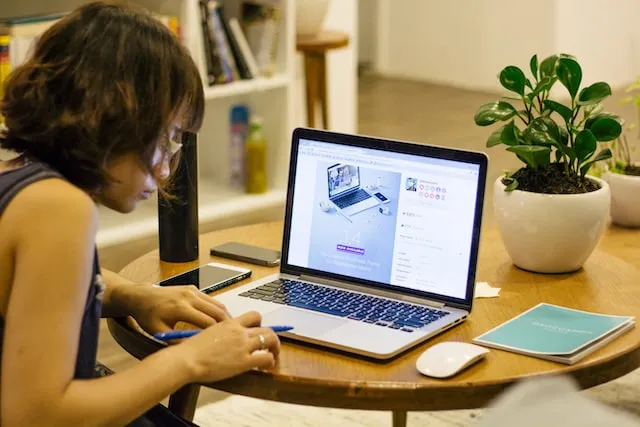
그러나 WP Full Care는 많은 웹사이트 소유자가 외부 지원을 고용할 여력이 없다는 것을 알고 있습니다. 따라서 사용자 친화적인 플러그인을 사용하여 WordPress에서 보호된 페이지를 만드는 다양한 접근 방식을 설명합니다. 이 기사에서는 보호된 페이지를 수정하기 위한 가장 편리한 도구 로 SeedProd 플러그인을 선택했습니다. 더 나은 WordPress 웹 사이트 또는 페이지 빌더를 찾을 수 없습니다. 플러그인을 설치하고 활성화하기만 하면 됩니다.
이 가이드에서는 웹사이트에 비밀번호로 보호된 출시 예정 페이지를 만드는 방법을 배웁니다. 일부 페이지를 보호하는 데만 사용하려는 경우 필요에 맞게 디자인을 쉽게 조정할 수 있습니다. 설정이 완료되면 SeedProd » 랜딩 페이지의 WordPress 관리 영역을 통해 새로운 보안 랜딩 페이지를 생성할 차례입니다.
SeedProd 플러그인을 사용하여 WordPress에서 암호로 보호된 페이지 사용자 지정
시작하려면 " 곧 출시될 페이지 만들기 " 옵션을 선택하십시오 . SeedProd는 필요에 따라 선택하고 수정할 수 있는 다양한 페이지 레이아웃을 표시합니다. 마음에 드는 템플릿이 보이면 그 위로 마우스를 가져간 다음 나타나는 주황색 체크박스를 클릭하세요. 이렇게 하면 SeedProd의 '새 페이지 세부 정보 입력' 팝업이 나타납니다.
URL의 일부가 될 제목과 슬러그를 지정하고 " 저장 및 페이지 편집 시작 " 버튼을 클릭하면 페이지 편집을 시작할 수 있습니다. 여기를 클릭하면 간단한 드래그 앤 드롭 기능으로 웹사이트를 만들 수 있는 SeedProd 편집기가 열립니다. 여기에서 나만의 비공개 방문 페이지를 만들고 모양을 수정할 수 있습니다.
SeedProd의 고급 건물 요소에는 옵트인 양식, 문의 양식, 카운트다운 타이머, 진행률 표시기 및 소셜 공유 옵션 등이 포함됩니다 . 왼쪽 사이드바에서 빌딩 블록을 잡고 템플릿의 오른쪽에 놓아 삽입하기만 하면 됩니다. 그런 다음 요소를 클릭하고 열리는 컨텍스트 메뉴를 사용하여 요소를 변경할 수 있습니다.
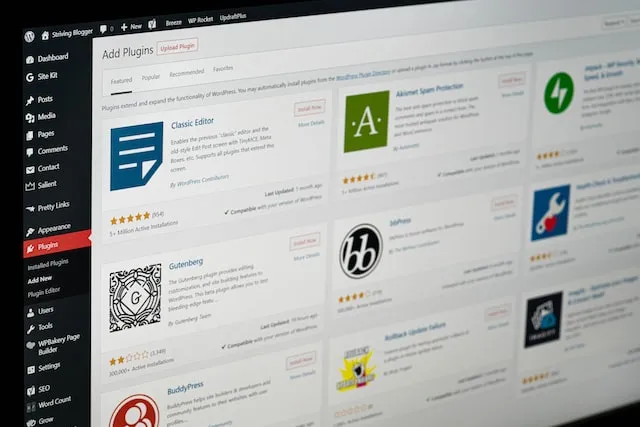
같은 방식으로 SeedProd는 사이트의 공개 측면에 비밀번호 양식을 추가 할 수 있는 옵션을 제공하므로 민감한 정보를 잠글 수 있습니다. 이렇게 하려면 SeedProd 편집기로 이동하여 " 사용자 정의 HTML" 블록을 찾아 간단한 드래그 앤 드롭으로 추가합니다. 다음으로 " 사용자 정의 코드 " 열에 [seed_bypass_form] 을 입력하면 됩니다! "저장" 버튼을 클릭하면 됩니다.
마지막 생각들
보시다시피, 개발자의 도움 없이도 WordPress에서 비밀번호로 보호된 페이지를 사용자 정의하는 것은 그리 어렵지 않습니다. 그러나 WordPress와 관련된 도움이 필요한 경우 WordPress 전문가에게 연락하는 것을 부끄러워하지 마십시오. 그들은 귀하의 웹 사이트가 항상 속도를 높이고 방문자 수가 증가하고 있는지 확인합니다.
